Jmeter的使用教程(安装)-创新互联
前言:之前在工作中未接触过Jmeter,只是知道这个Java语言开发的工具主要是测试接口的,还能做一些性能和压力的测试、并发什么的。目前市面上的有postman、apifox,request、swagger。
一、下载:
1、可以直接到官网下载:https://jmeter.apache.org/download_jmeter.cgi
2、可以到镜像网站下载(推荐使用:贼快):https://mirrors.cloud.tencent.com/apache/jmeter/binaries/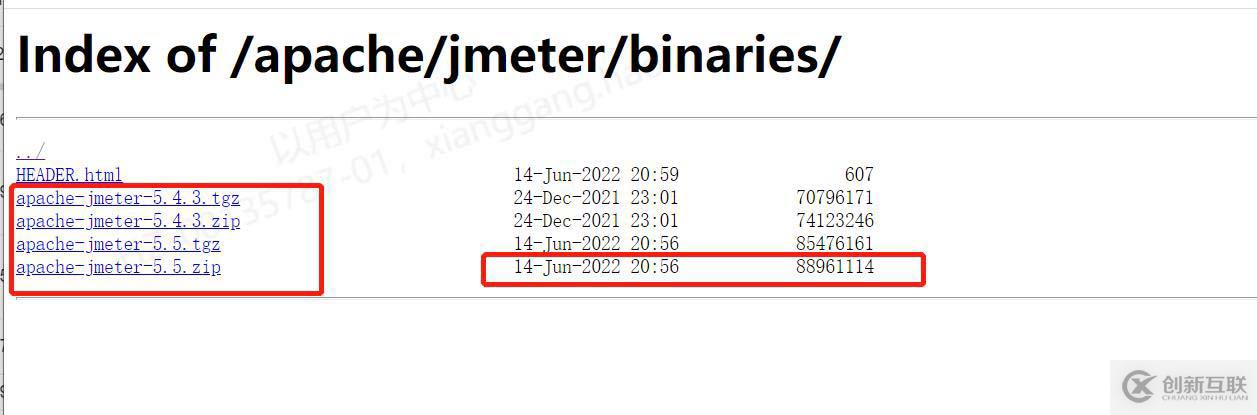
下载之后,解压即可(开袋即食):
启动Jmeter: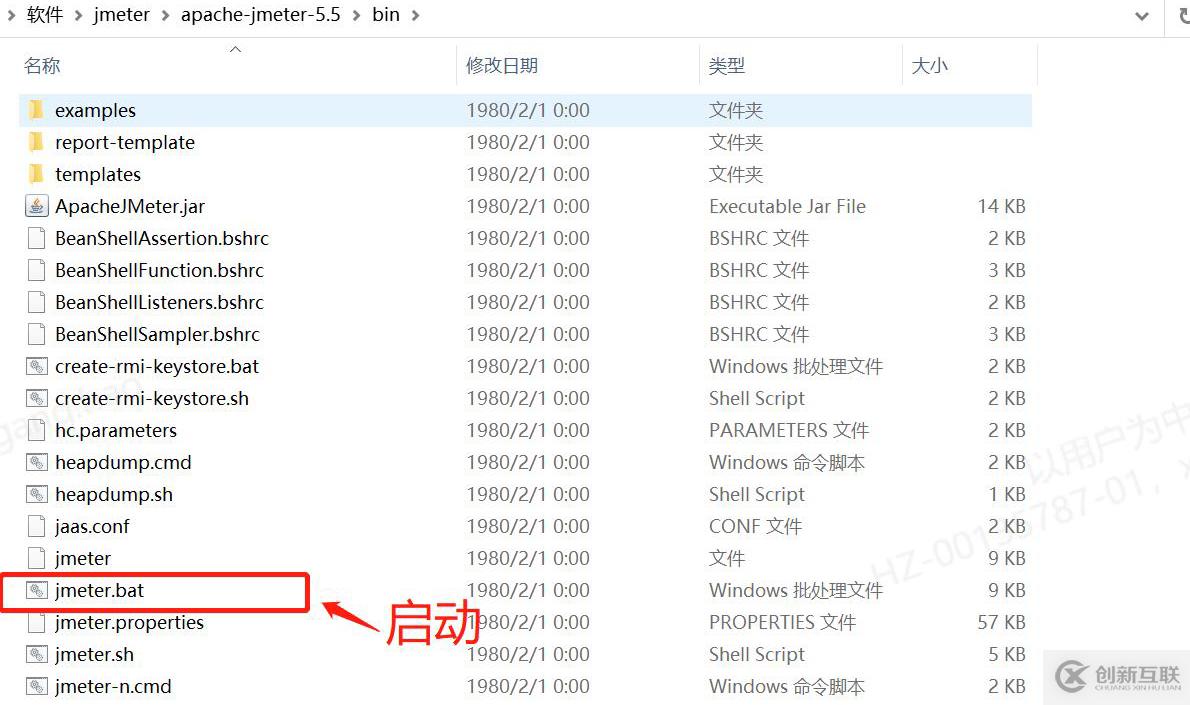
启动成功: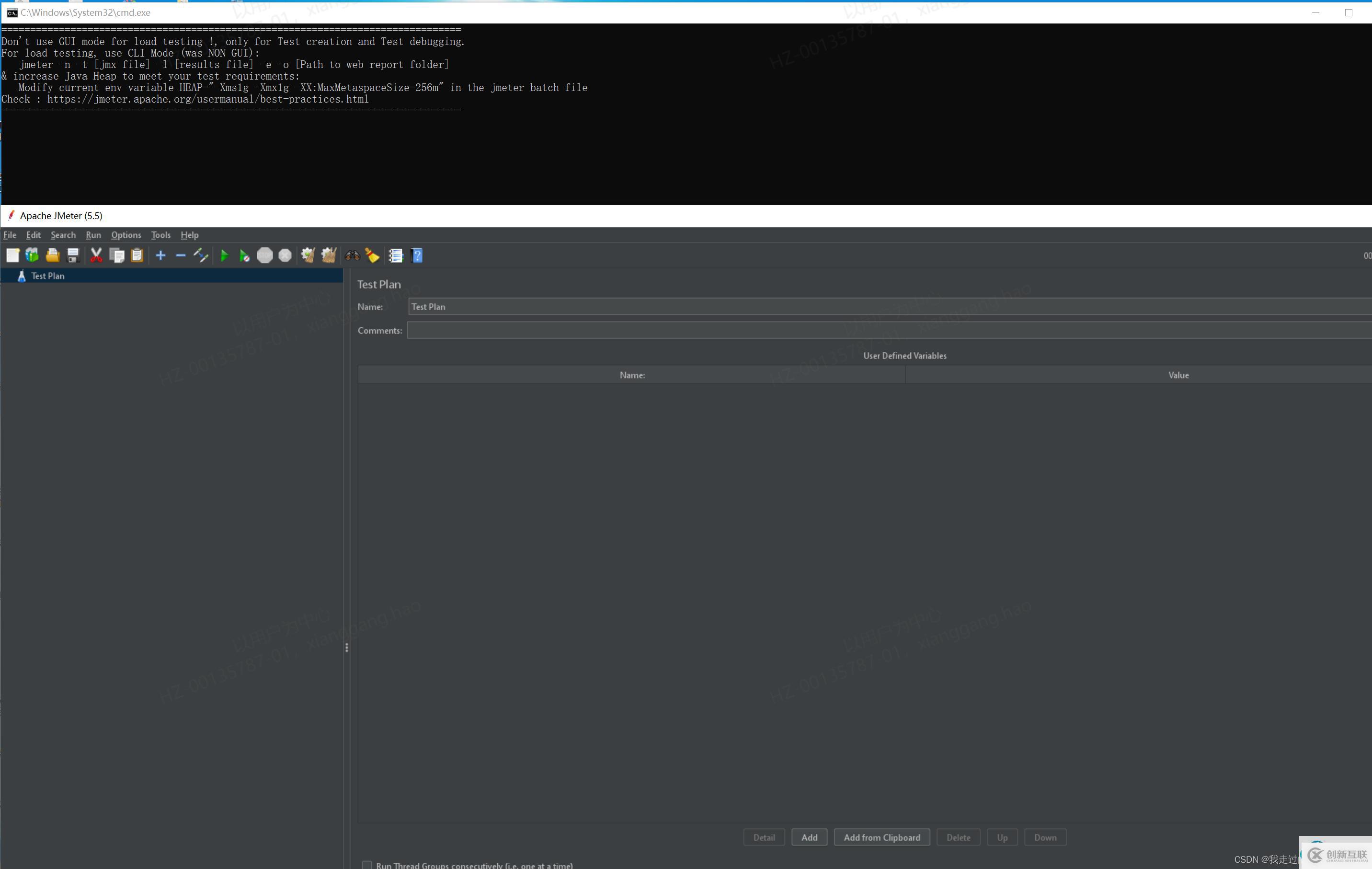
语言的设置: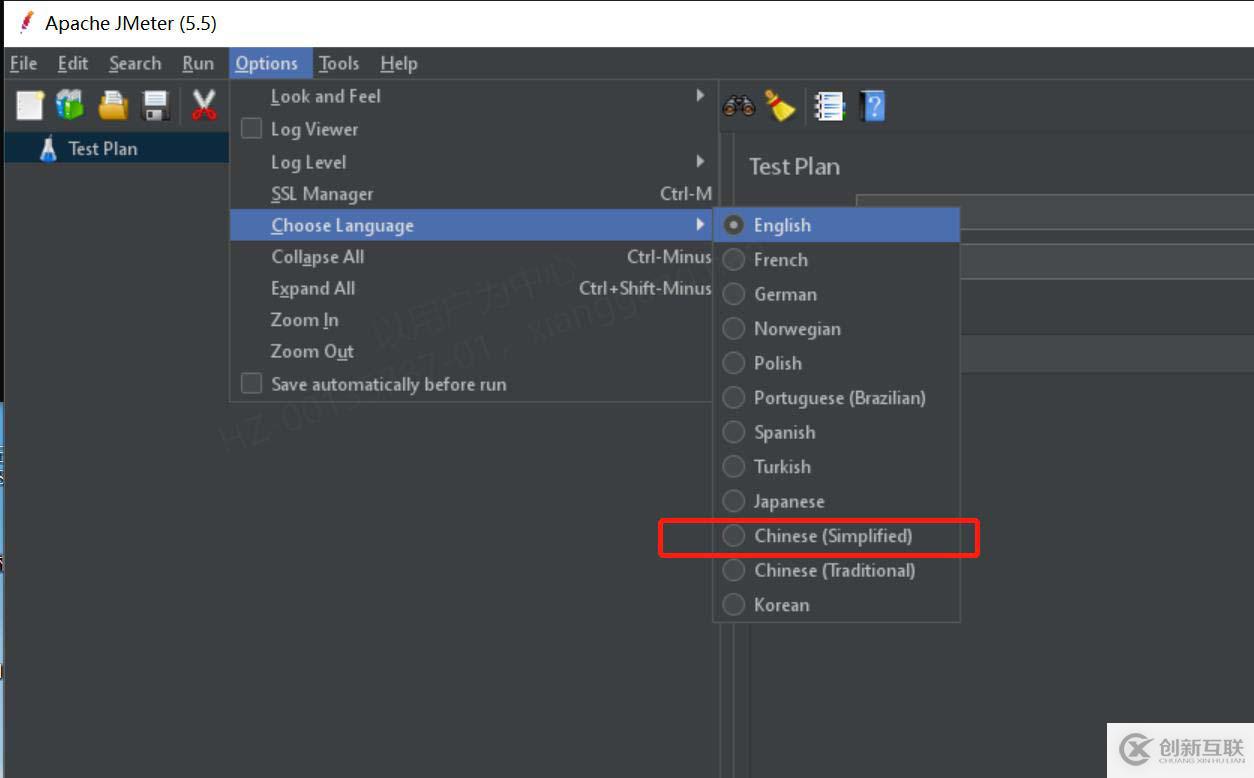
启动成功的前提是得先做如下操作:
一、java环境的准备(https://blog.csdn.net/qq_38135191/article/details/104468762)
1、jdk的安装(此处不做赘述)
2、java环境变量的设置
3、class_parh的添加
二、jmeter环境的准备
1、jmeter的环境变量的配置
2、path的添加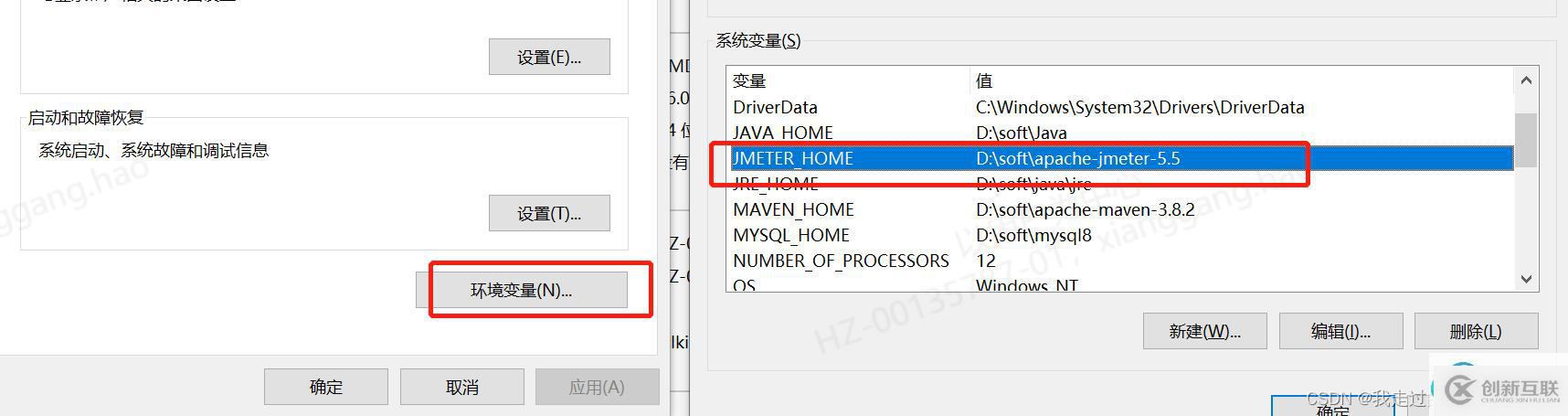
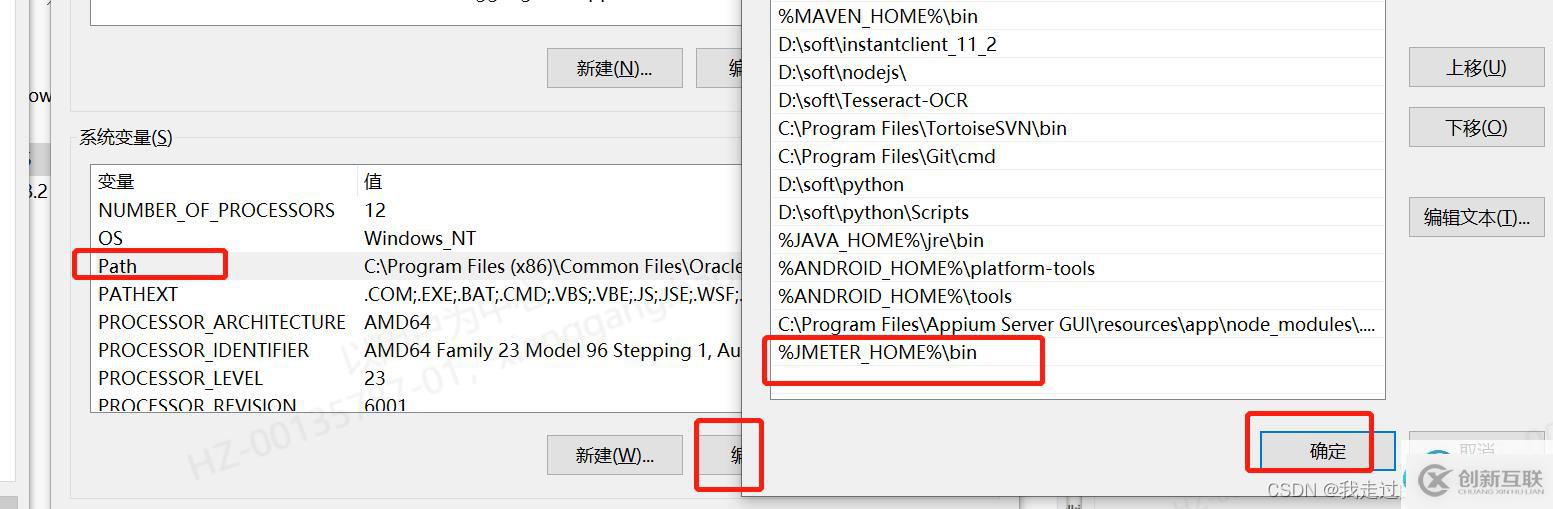
保存之后生效:
配置好环境变量之后,进入cmd命令框,直接输入:jmeter命令都可以启动程序。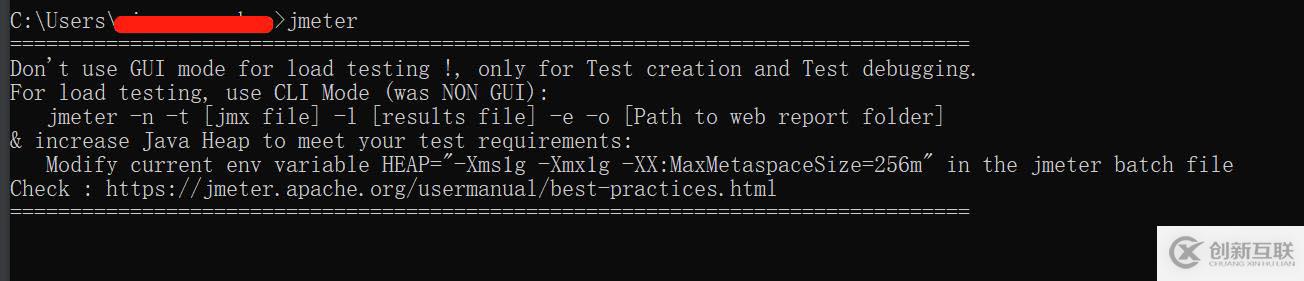
安装了使用一下:
测试一个简单的接口:
把之前postman测试的接口直接复制过来即可;
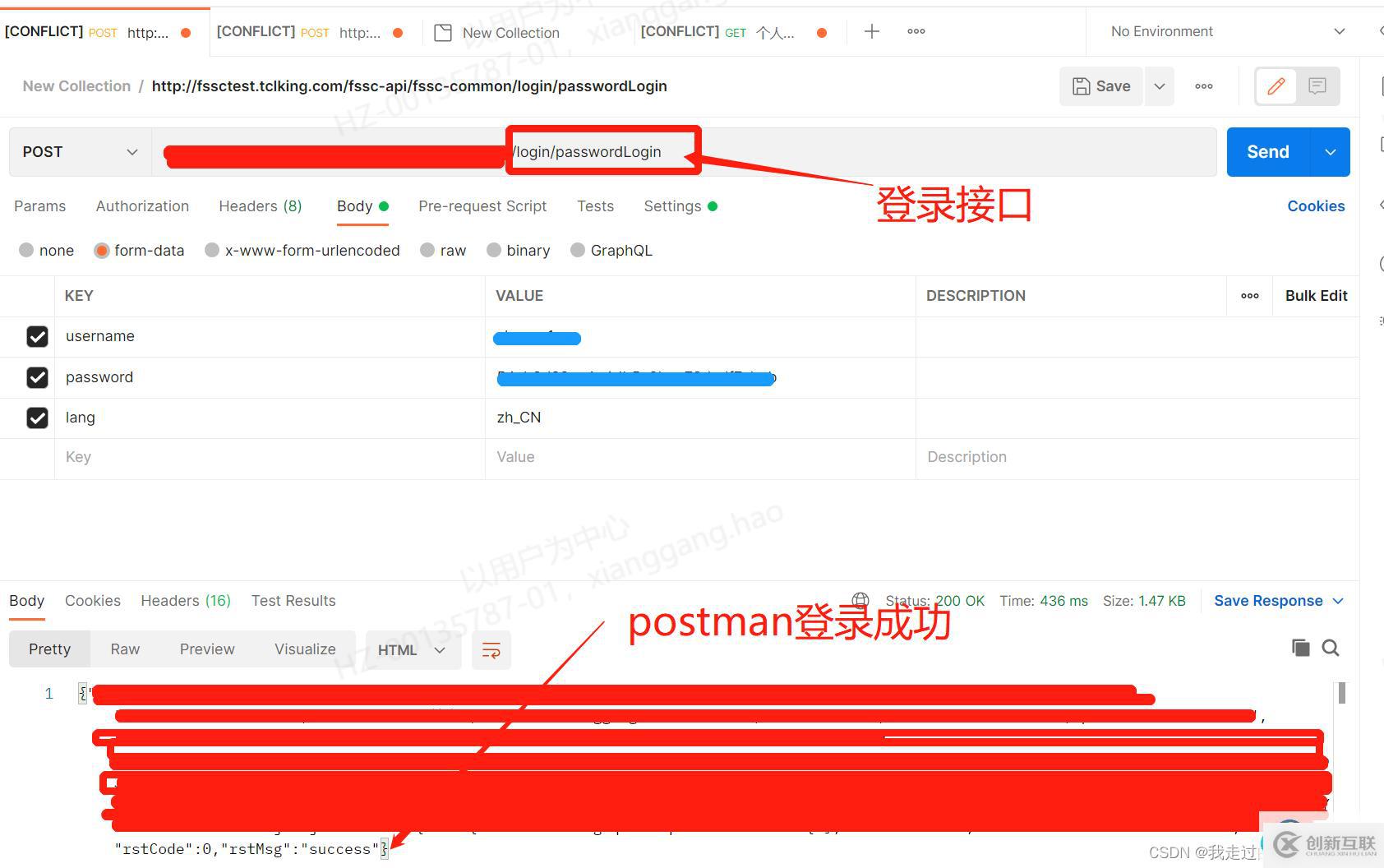
试试jmeter的效果如何: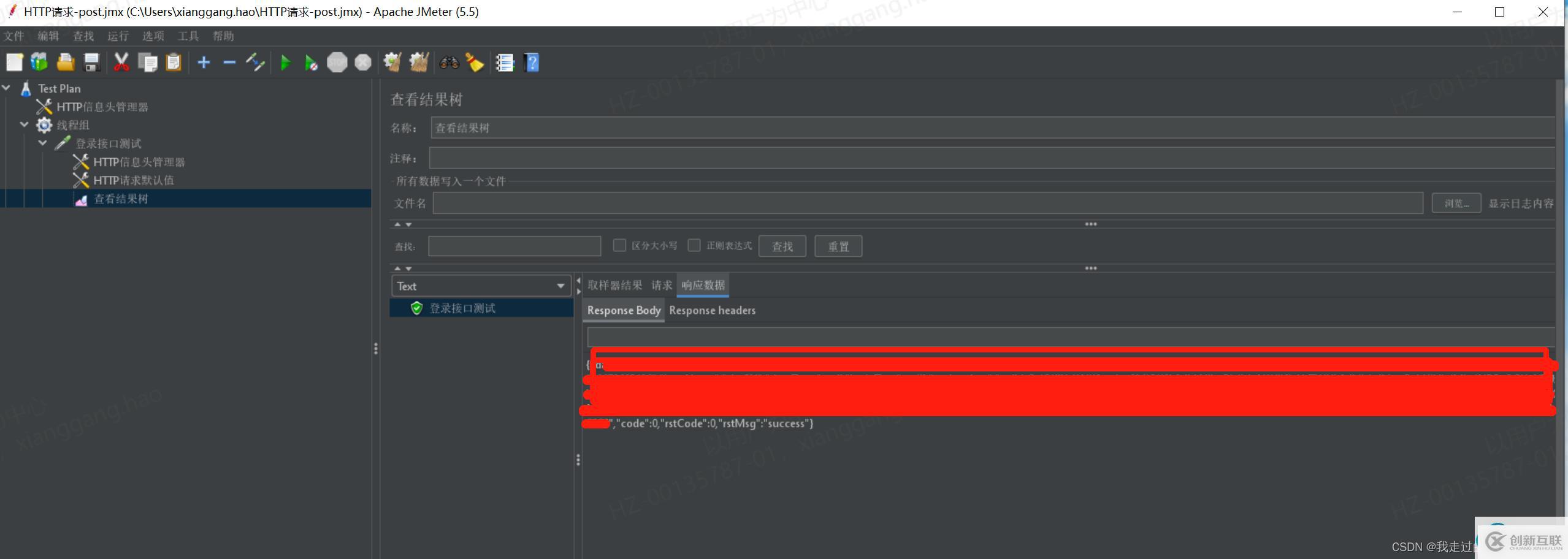
1)、创建一个线程组。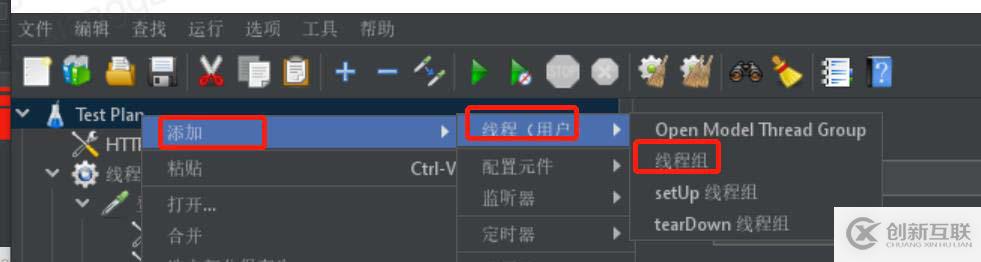
可以自定义
2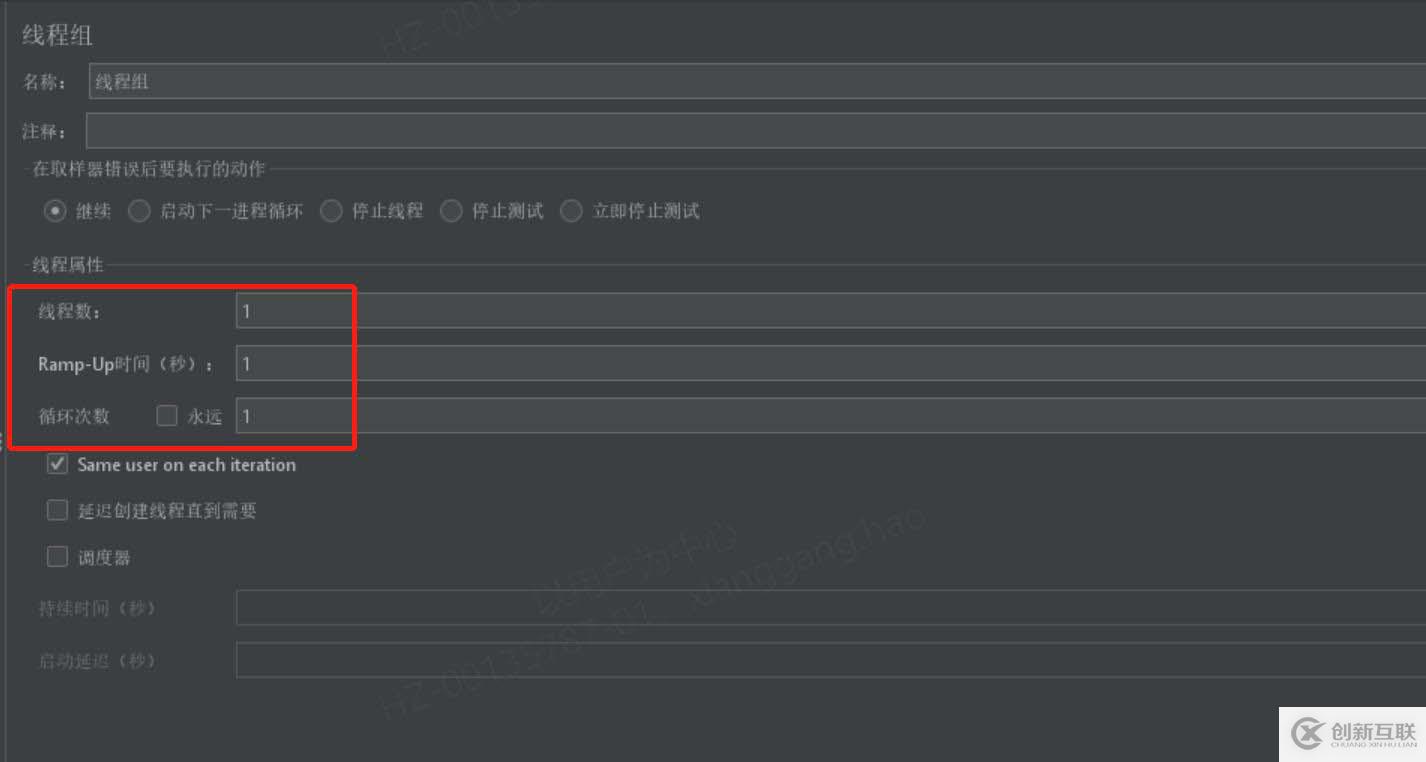
2)添加请求头: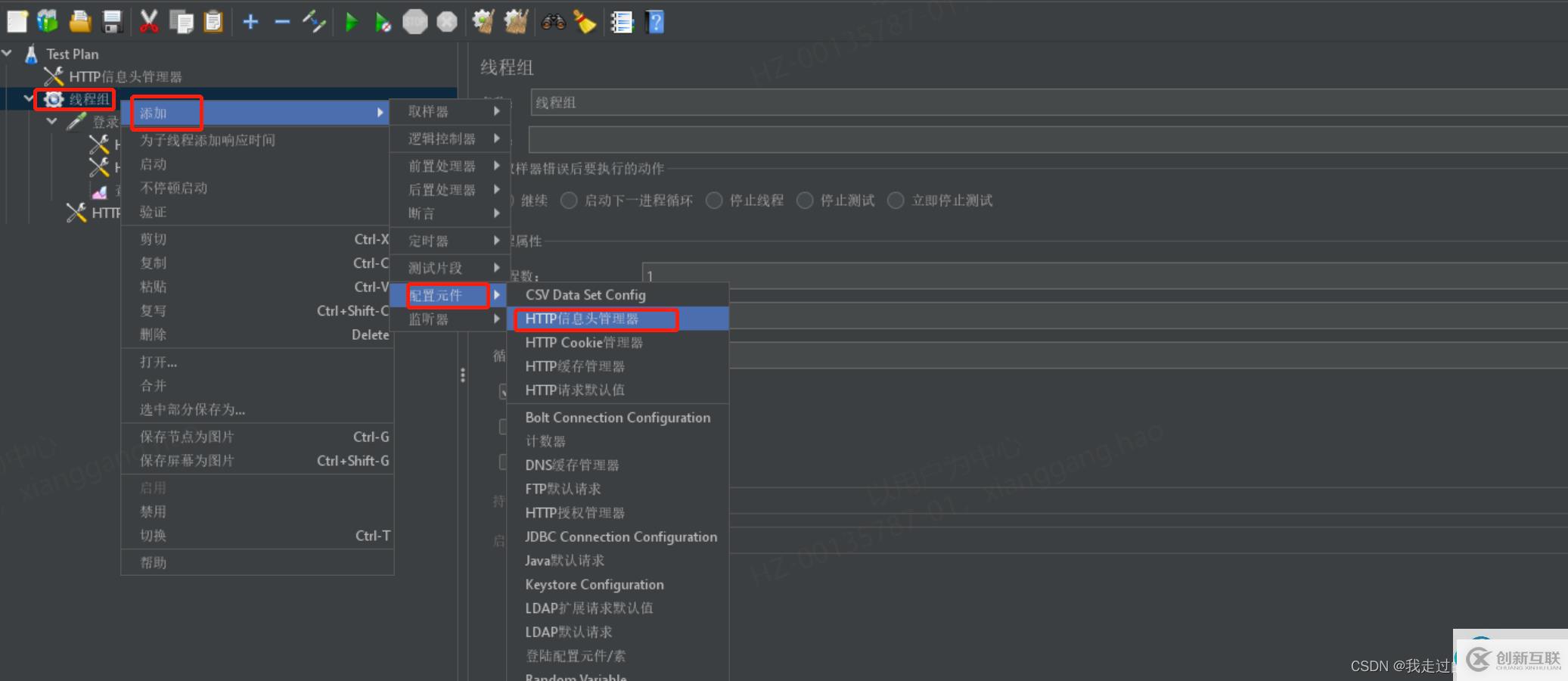
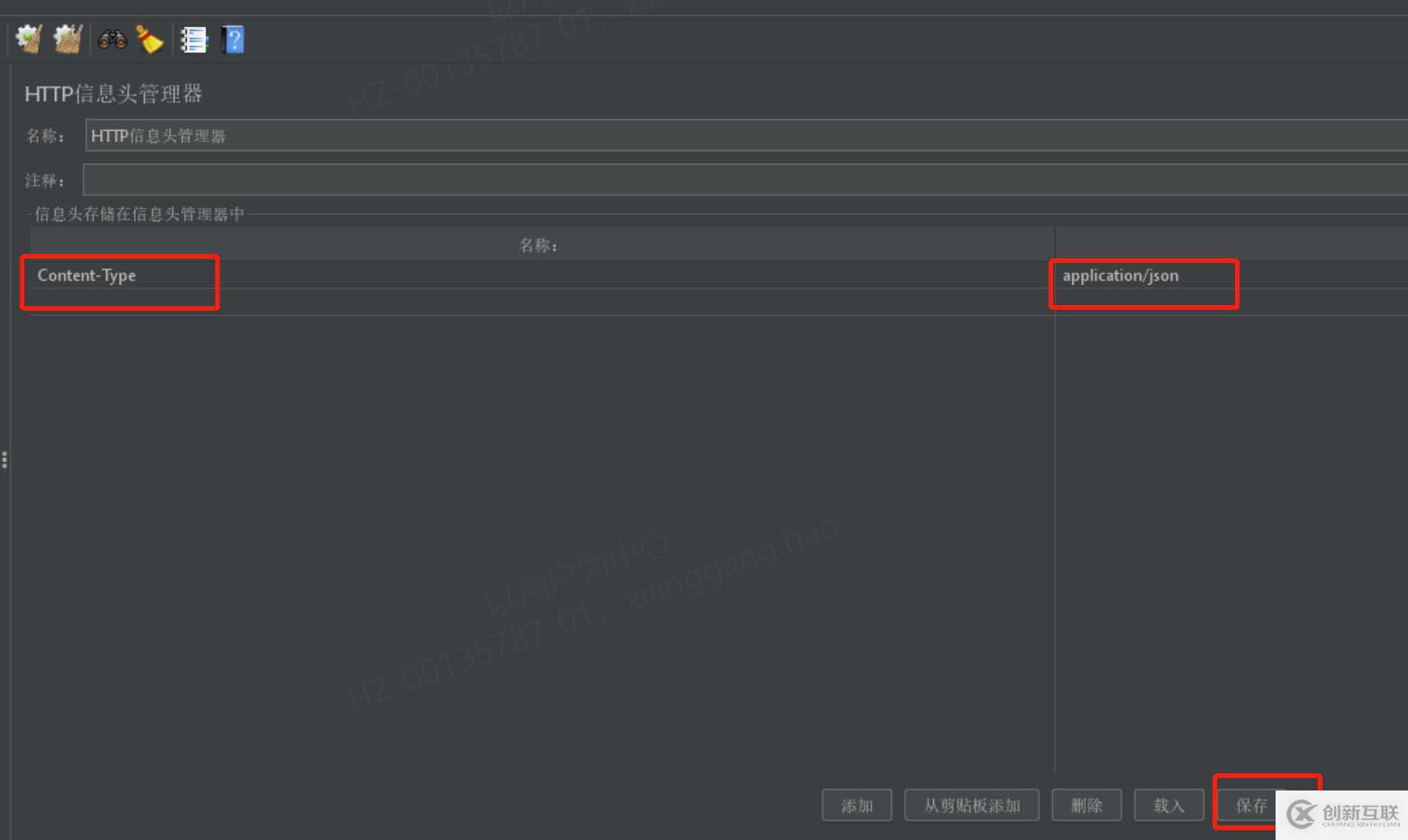

3)添加HTTP请求: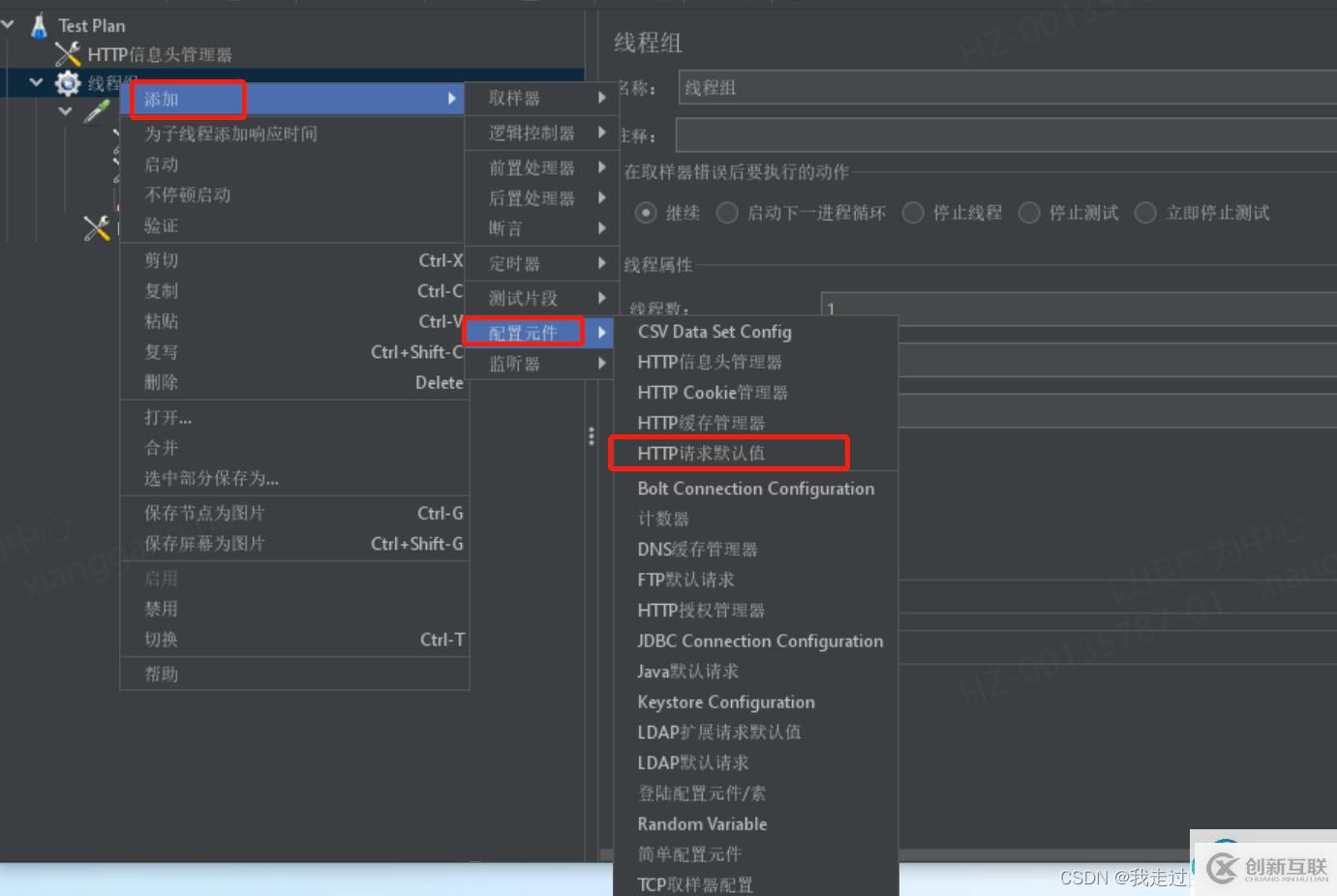
HTTP请求: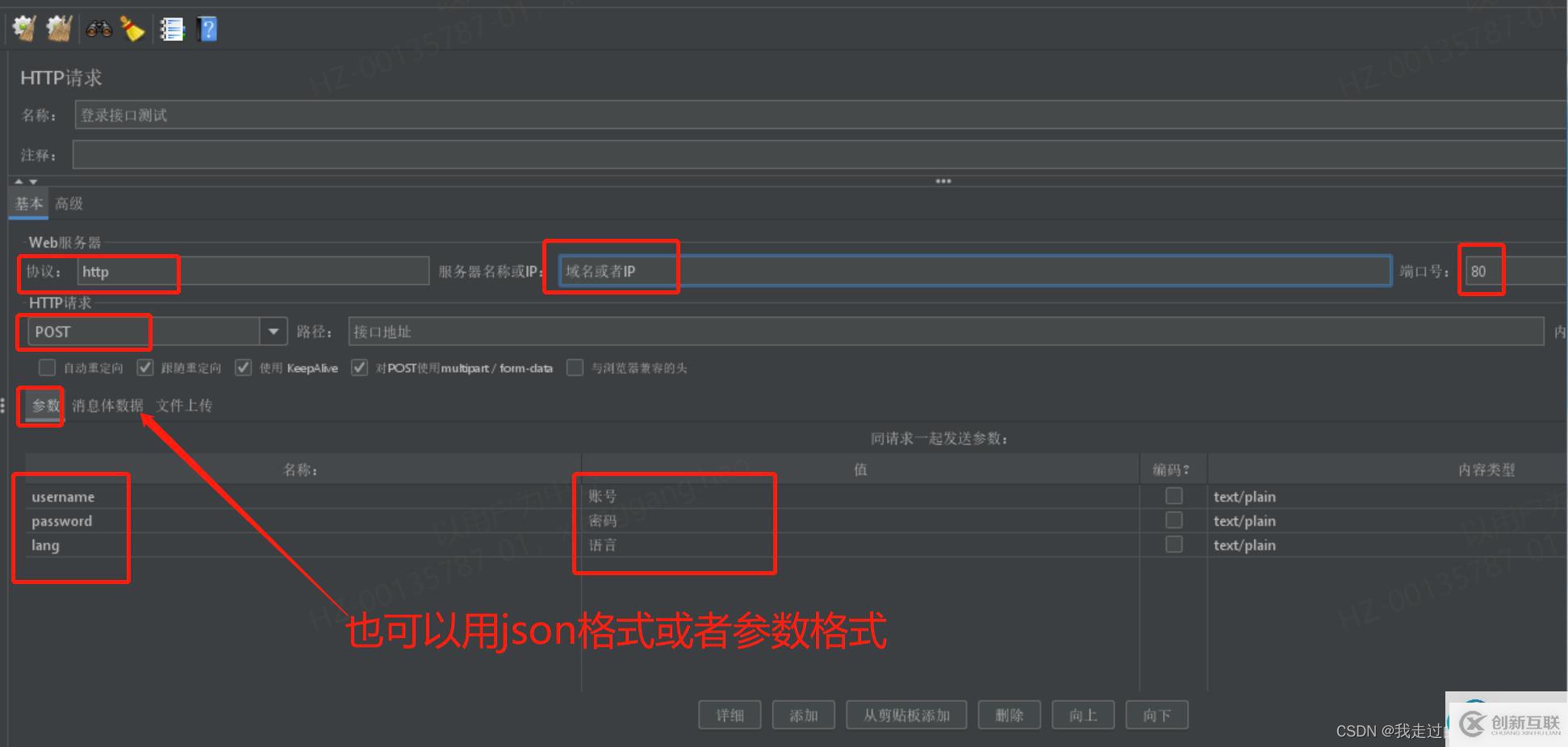
4)添加结果集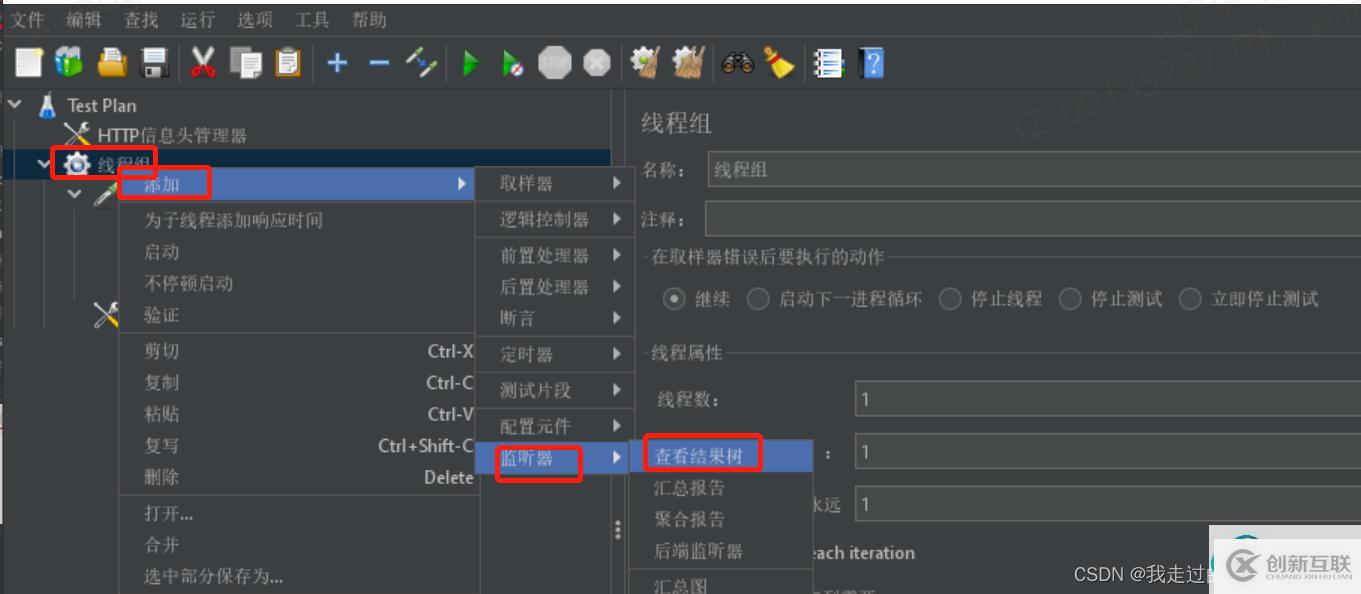
运行结果: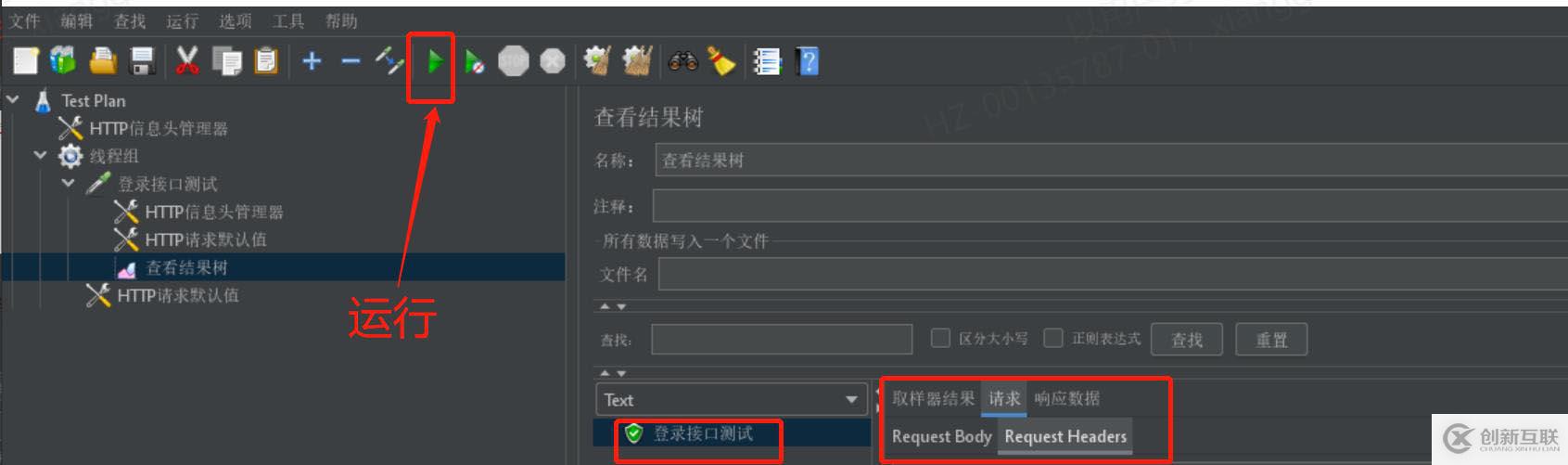
这样就简单的介绍完jmeter的下载、安装、使用jmeter实现一个登录接口测试。
你是否还在寻找稳定的海外服务器提供商?创新互联www.cdcxhl.cn海外机房具备T级流量清洗系统配攻击溯源,准确流量调度确保服务器高可用性,企业级服务器适合批量采购,新人活动首月15元起,快前往官网查看详情吧
网页标题:Jmeter的使用教程(安装)-创新互联
文章分享:https://www.cdcxhl.com/article28/ccsgcp.html
成都网站建设公司_创新互联,为您提供App开发、软件开发、域名注册、关键词优化、网站导航、企业建站
声明:本网站发布的内容(图片、视频和文字)以用户投稿、用户转载内容为主,如果涉及侵权请尽快告知,我们将会在第一时间删除。文章观点不代表本网站立场,如需处理请联系客服。电话:028-86922220;邮箱:631063699@qq.com。内容未经允许不得转载,或转载时需注明来源: 创新互联

- 设计电子商务网站的注意事项! 2016-11-04
- 南昌网站建设-电子商务网站建设策略是什么? 2021-11-13
- 电子商务网站架构需要进行哪些阶段呢 2021-09-18
- 2016年新的电子商务趋势要提高你的在线策略 2016-08-15
- 电子商务网站建设的流程是什么? 2022-06-17
- 保山网建设-如何改进电子商务网站数据库系统? 2021-12-02
- 电子商务网站建设的重点内容是什么? 2016-11-15
- 电子商务企业租用服务器要注意什么? 2022-10-12
- 成功电子商务网站的主要特征 2022-04-16
- 电子商务网站分哪几种-成都网站建设 2016-10-01
- 如何制作电子商务网页 2016-08-13
- 电子商务的内涵及特点 2022-12-03